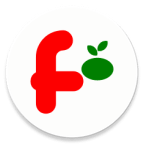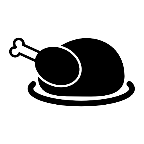win10电脑如何取消开机密码
2025-06-05
来源:bjmtth
编辑:佚名
在使用win10电脑时,有时候我们可能会想要取消开机密码。下面就为大家详细介绍取消开机密码的具体步骤。
一、进入设置界面
首先,点击电脑左下角的“开始”菜单,然后选择“设置”选项。
二、进入账户设置
在设置界面中,找到并点击“账户”选项。
三、登录选项
进入账户设置页面后,选择左侧的“登录选项”。
四、更改密码
在登录选项右侧窗口中,找到“密码”一栏,点击“更改”按钮。
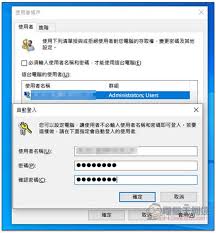
五、验证当前密码
系统会要求输入当前的开机密码,输入正确后点击“确定”。
六、清空密码
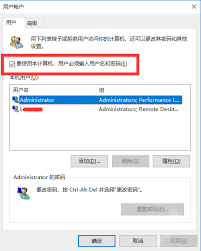
此时会出现密码设置页面,将当前密码框中的内容全部删除,然后直接点击“确定”。
七、确认密码已取消
再次回到登录选项页面,会发现“密码”一栏显示“无”,这就说明开机密码已经成功取消。
另外,如果你的电脑之前没有设置密码,想要设置开机密码,同样在登录选项中,点击“添加”按钮,按照提示设置新的密码即可。
需要注意的是,取消开机密码后,任何人都可以直接启动你的电脑。如果你有多用户使用电脑的情况,或者电脑涉及重要信息,取消密码可能会存在安全风险。所以在取消开机密码前,要综合考虑自身需求和安全性。希望以上内容能帮助大家顺利完成win10电脑开机密码的取消或设置操作。
相关文章
相关下载
小编推荐
更多++